
更新:2025-08-01 16:1
大小:3.4M
下載地址掃描二維碼安裝到手機
 50%(10票)
50%(10票) 50%(10票)
50%(10票)



一款強大的手機應用凍結軟件,island煉妖壺app給用戶提供了一個手機沙箱環境,可以直接的對手機中的應用進行隔離、凍結、隱藏等操作。

* 隔離應用,保護隱私
* 克隆應用,平行運行
* 凍結應用所有的后臺行為
* 隱藏應用
* 打包應用,快速恢復
首頁分為三個部分。
【界外】這里顯示的是主空間中已經安裝的應用
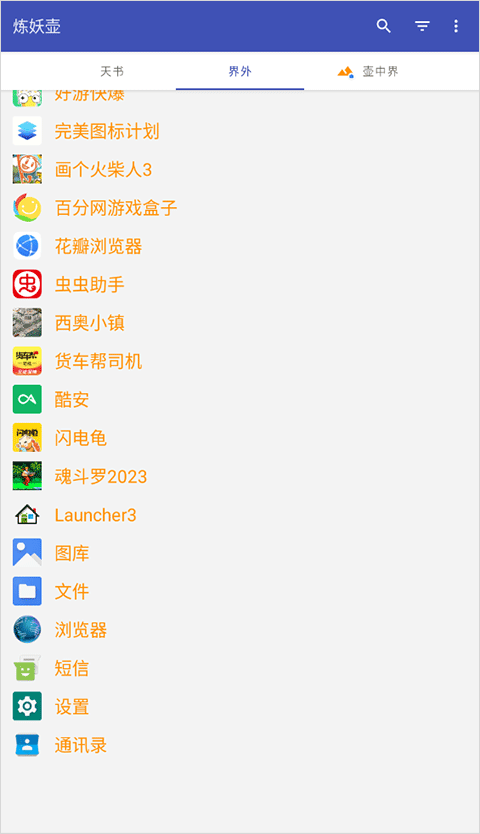
【天書】是一些和應用雙開相關的實用工具,比如綠色守護、冰箱、文件傳送門
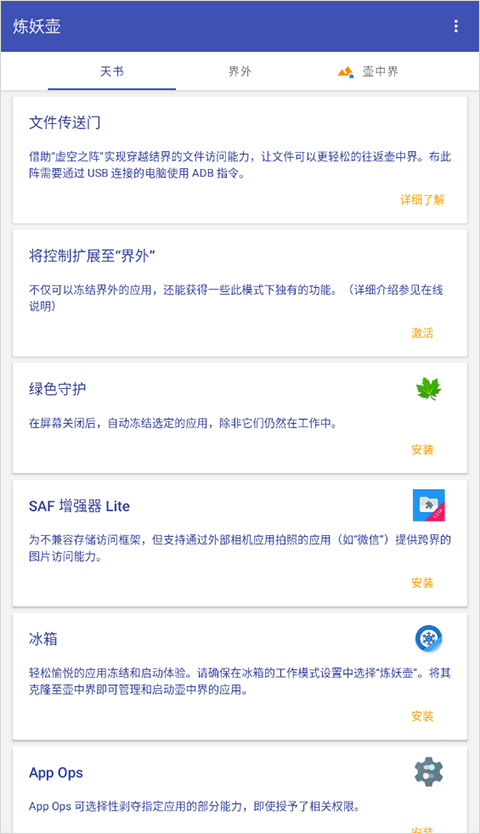
【壺中界】這里就是分身應用
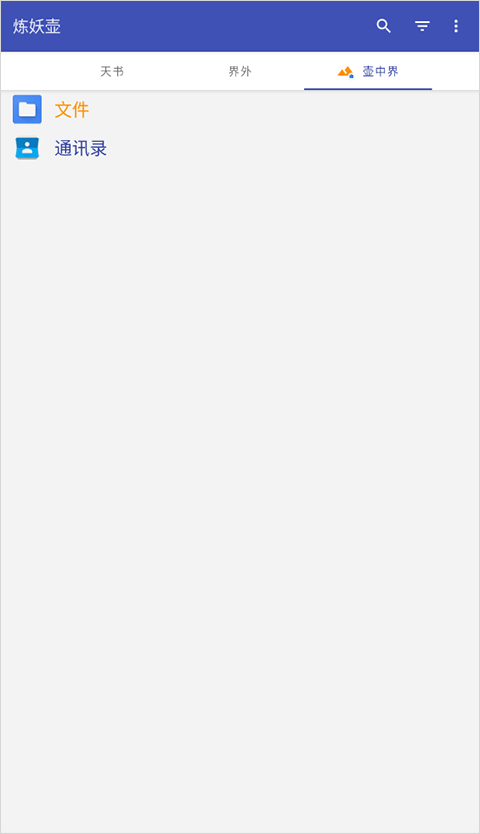
同時,創建好個人資料空間后,在類原生系統的桌面應用抽屜中,會新增【個人】和【工作】的應用分區,默認狀態下,【個人】分區顯示的主應用,【工作】分區顯示的是分身應用。
創建應用分身
當你想雙開應用時,可以在【界外】列表中找到這個應用,點擊選中,在底部的彈窗中,點擊 ? 號,授予 ROOT 權限,開始創建分身。成功創建后,可以在【壺中界】中找到分身的應用。點擊分身應用即可打開。
移除應用分身
在【壺中界】中,點擊你要移除分身的應用,在底部的彈窗中,點擊-號,選擇移除分身。
卸載煉妖壺( Island )
(1)點擊煉妖壺APP首頁右上角,進入設置。
選擇【分空間獨立設置】,選擇【壺中界】
選擇【徹底摧毀】,確定摧毀掉分身應用的數據。
摧毀掉壺中界空間之后,煉妖壺APP會返回到初始加載頁面;此時返回桌面,卸載掉煉妖壺APP即可。
(2)如果沒有摧毀壺中界而不小心已經卸載了煉妖壺APP,可以在設備“設置-帳戶”中“刪除工作資料”。
如果你不滿足于應用雙開,想應用多開,那么煉妖壺也是可以實現的。
注意:
(1)當前盡量不要在國產定制UI上使用,只推薦在類原生系統上使用
(2)對于雙開應用,是否有封號危險,情況比較復雜,保險情況下,重要賬號請不要登錄分身應用
(3)部分機型可能會有不兼容情況
當然,除了上面說的實現應用雙開,煉妖壺還提供了無需 ROOT 即可激活 的『上帝模式』,激活方法就是通過電腦端 USB 連接設備使用 ADB 命令,開啟上帝模式后,煉妖壺可以凍結任何應用(不僅限于 Island 空間內)。但是,既然已經刷了類原生系統,ROOT 也應該是簡單且必須的,所以本篇就不做詳細說明了。
無需 ROOT 激活 Island 中的『上帝模式』:(可凍結任何應用,而不僅限于 Island 空間內的應用)
注:由于整個過程需要用到 ADB,所以僅建議掌握了通過電腦端 USB 連接設備使用 ADB 的高級用戶嘗試。
由于 Android 系統的限制,首先需要在系統設置 - 賬戶 中移除所有已登錄的賬戶 及 除了主用戶外的其它用戶(包括曾使用過的『訪客』用戶)。賬戶移除后,對應的應用可能需要重新登錄,但大部分國內應用并不影響登錄(因為它們使用賬戶機制是別的目的)。
其次,如果你已經創建了 Island 空間(Work profile),也必須先在 Island - Settings - Setup 中移除。(仍然是 Android 系統的限制,很抱歉)在激活『上帝模式』后,你可以再重新創建 Island 空間。
在通過 USB 連接的電腦上使用以下 ADB 指令:
adb -d shell dpm set-device-owner com.oasisfeng.island/.IslandDeviceAdminReceiver
大部分設備上,至此就大功告成了!現在運行 Island 就可以開始體驗了。
------------
如果最后的 ADB 指令不成功,則可能還需要執行以下額外的指令:
adb -d shell settings put global device_provisioned 0
adb -d shell dpm set-device-owner com.oasisfeng.island/.IslandDeviceAdminReceiver
adb -d shell settings put global device_provisioned 1
由于整個過程需要用到 ADB,所以僅建議掌握了通過電腦端 USB 連接設備使用 ADB 的高級用戶嘗試。
由于 Android 系統的限制,首先需要在系統設置 - 賬戶 中移除所有已登錄的賬戶 及 除了主用戶外的其它用戶(包括曾使用過的『訪客』用戶)。賬戶移除后,對應的應用可能需要重新登錄,但大部分國內應用并不影響登錄(因為它們使用賬戶機制是別的目的)。
其次,如果你已經創建了 Island 空間(Work profile),也必須先在 Island - Settings - Setup 中移除。(仍然是 Android 系統的限制,很抱歉)在激活『上帝模式』后,你可以再重新創建 Island 空間。
在通過 USB 連接的電腦上使用以下 ADB 指令:
adb -d shell dpm set-device-owner com.oasisfeng.island/.IslandDeviceAdminReceiver
大部分設備上,至此就大功告成了!現在運行 Island 就可以開始體驗了。
-----
如果最后的 ADB 指令不成功,則可能還需要執行以下額外的指令:
adb -d shell settings put global device_provisioned 0
adb -d shell dpm set-device-owner com.oasisfeng.island/.IslandDeviceAdminReceiver
adb -d shell settings put global device_provisioned 1
新特性:諸界守望者,通過通知欄便捷停止激活的 Island 空間。 (Android 9)
新特性:應用守望者。通過通知欄便捷的重新凍結解凍的應用。 (Android 8+)
在解凍應用時保留應用的 app ops 設定,包括后臺限制。 (Android 9+,須通過 ADB 授予 GET_APP_OPS_STATS 權限)
當開啟「顯示隱藏的系統應用」時,額外顯示未安裝的內置應用,并提供「重新安裝」操作。
ADB 安全結界現在支持解除前驗證指紋。
壺中界是一個獨立的應用和數據空間。可以為應用選擇性的在壺中界創造分身,也可以將應用單獨安裝在壺中界。壺中界的應用訪問到的個人數據(通訊錄、通話記錄等)是完全隔離,獨立于外部的,它們即便被授予了相關的權限,也無法訪問到外部的個人數據。應用分身的數據也獨立于外部的該應用,互不影響。壺中界的應用還可以在需要的時候被凍結,使其看起來完全消失無蹤,也無法進行任何后臺行為。
 下載
煉妖壺app(Island)
3.4M /
下載
煉妖壺app(Island)
3.4M /
小編簡評:這個軟件可
 下載
煉妖壺傳奇最新版
126.3M /
下載
煉妖壺傳奇最新版
126.3M /
小編簡評:作為一款非
 下載
煉妖壺傳奇安卓版
126.3M /
下載
煉妖壺傳奇安卓版
126.3M /
小編簡評:現在的各種
 下載
LISPOD
17.7M /
下載
LISPOD
17.7M /
小編簡評:LISPOD官網
 下載
爐石hsreplay手機客戶端(Arcane Tracker)
13.8M /
下載
爐石hsreplay手機客戶端(Arcane Tracker)
13.8M /
小編簡評:爐石hsrepl
 下載
房屋清潔工模擬器無限金幣(House Cleaner)
171.4M /
下載
房屋清潔工模擬器無限金幣(House Cleaner)
171.4M /
小編簡評:在這個獨特
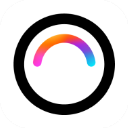 下載
Black OS桌面下載
34.5M /
下載
Black OS桌面下載
34.5M /
小編簡評:yOS桌面是一
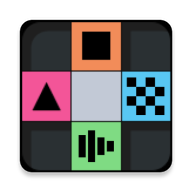 下載
FamiStudio
39.2M /
下載
FamiStudio
39.2M /
小編簡評:FamiStudio
 下載
Animius追番軟件
4.3M /
下載
Animius追番軟件
4.3M /
小編簡評:Animius gi
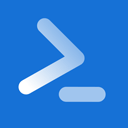 自動腳本精靈免費版
105.8M
25.07.25 手機版
自動腳本精靈免費版
105.8M
25.07.25 手機版
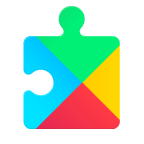 谷歌框架安卓版(Google Play 服務)
134.3M
v25.28.33 最新版
谷歌框架安卓版(Google Play 服務)
134.3M
v25.28.33 最新版
 mt管理器2025最新版
26.2M
2.18.5 官方正版
mt管理器2025最新版
26.2M
2.18.5 官方正版
 PikPak app
69.8M
1.54.2 最新版
PikPak app
69.8M
1.54.2 最新版
 一鍵Root大師(華為手機root大師安卓版)
8.1M
5.1.5 最新版
一鍵Root大師(華為手機root大師安卓版)
8.1M
5.1.5 最新版
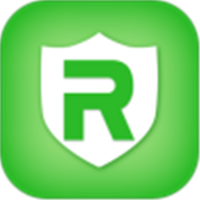 一鍵Root精靈(安卓10一鍵root)
4.7M
1.5.10安卓版
一鍵Root精靈(安卓10一鍵root)
4.7M
1.5.10安卓版
 mt管理器2025最新版
26.2M
2.18.5 官方正版
mt管理器2025最新版
26.2M
2.18.5 官方正版
 360手機助手最新版2025
27.9M
v10.2.2 安卓版
360手機助手最新版2025
27.9M
v10.2.2 安卓版
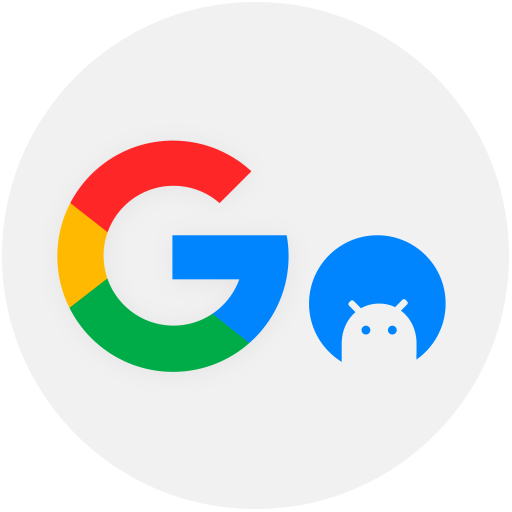 谷歌三件套直接下載(Go安裝器)
11.2M
v4.8.7 最新版
谷歌三件套直接下載(Go安裝器)
11.2M
v4.8.7 最新版
 PikPak app
69.8M
1.54.2 最新版
PikPak app
69.8M
1.54.2 最新版
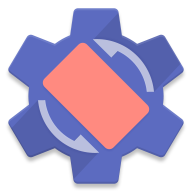 rotation強制橫屏app
6.9M
28.3.2 最新中文版
rotation強制橫屏app
6.9M
28.3.2 最新中文版
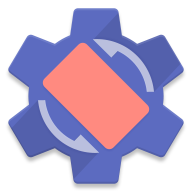 強制橫屏模擬器手機版(Rotation)
6.9M
28.3.2 最新版
強制橫屏模擬器手機版(Rotation)
6.9M
28.3.2 最新版
網友評論